Il y’a plusieures solutions pour créer une sonnerie iPhone.
Certaines sont payantes mais plus rapides, d’autres, gratuites et efficaces.
I – RingBuilder disponible sur l’app store
RingBuilder 1.0
Editeur/Développeur : Phonitive
Config. mini : iOS 4 • Langue : Français
Prix : 0,79€ • (1,6 Mo)
II – PhoneZap sur cydia
Installez puis Lancez l’application.
Une fois l’application lancée, enregistrez-vous. Pour ce faire, cliquez sur « NewUser » et entrez un pseudo et un mot de passe. Cela vous suffira pour créer vos sonneries.
Vous voici donc enregistrés et connectés.
Maintenant, rendez-vous directement sur l’icône se situant à l’extrême droite, « Ringtones ».
Cliquez sur « Create » en haut à droite.
A partir d’ici, vous pouvez rechercher la musique que vous désirez transformer en sonnerie.
Une fois la musique trouvée, vous arrivez dans un menu avec plusieurs options.
- »Start » ==> Indiquez le moment à partir duquel on souhaite démarrer la sonnerie
- »Lenght » ==> Ici on renseigne la durée de la sonnerie
- »Test » ==> Ici vous pouvez tester votre sonnerie avant de la sauvegarder
- »Save », qui permet de sauvegarder votre sonnerie qui se retrouvera par la suite dans vos sonneries de base dans l’iPhone
On peut retrouver la sonnerie dans
Réglages => Sons => Sonnerie
III – Création d’une sonnerie via iTunes
Tout d’abord, il faut activer les extentions windows:
ouvrez le « poste de travail » ou « ordinateur » puis
outils > Options des dossier > Affichage
décocher « masquer les extentions des fichiers … »
1- Choisir une musique dans iTunes
2 – clic droit sur la musique puis, « Obtenir des informations » et « Options »
3 – Ensuite choisir le début de la sonnerie dans « Debut » et la fin de la sonnerie dans » Fin »
Attention a ne pas déppaser 30 ou 40 secondes.
4 – Clic droit « Creation de la version AAC »
5 – Clic droit sur la musique de 30 secondes puis « afficher dans l’explorateur »
Une fenêtre windows devrait s’ouvrir avec un morceau au format « .m4a »
modifier le format en « .m4r » puis double cliquer sur le fichier.
iTunes s’ouvrira avec une nouvelle catégorie : Sonneries
syncronisez et choisissez la sonnerie que vous voulez dans
REGLAGES => SONS => SONNERIE
IV – iRinger
iRinger est un logiciel pc qui vous permet de créer très facilement une sonnerie juste en choisissant le début et la fin de votre sonnerie.
Le logiciel fera tout de manière automatique.
Le tout ne nécessite pas d’appareil jailbreaké !
Rapide et simple, que demander de plus ?
Rendez vous sur cette adresse pour télécharger la dernière version d’iRinger :
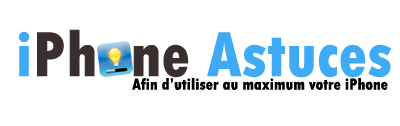 iPhone Astuces – iPhone 5, iPhone 4S, iPhone 4 Afin d'utiliser au maximum votre iPhone
iPhone Astuces – iPhone 5, iPhone 4S, iPhone 4 Afin d'utiliser au maximum votre iPhone
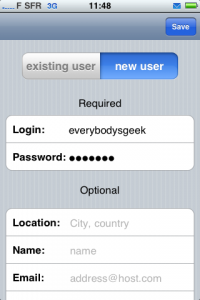
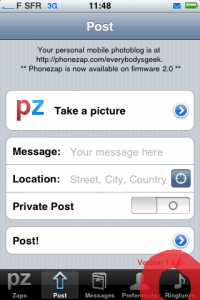
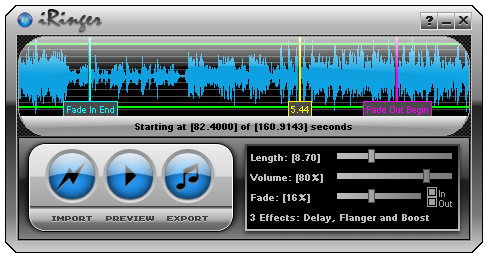
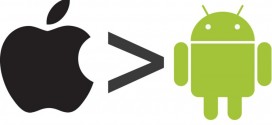
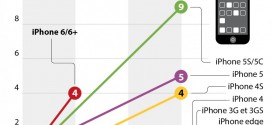



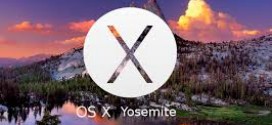
http://www.iphone-astuces.fr/2009/04/sonneries-iphone.html
106000 vues
Ou alors plus simple vous editez votre wav,mp3 ou n’importe avec soundforge et vous le sauvegarder en AAC, renommé en M4R et c’est fini
ouais lol
mais j’ai préféré mettre une méthode avec un ordi et une ou deux autres avec l’iphone :p
j’ai meme trouvé un autre truc pour les sonneries ac l’ordi
j’éditerais dans la soirée